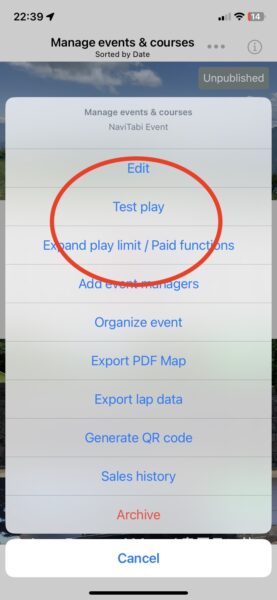Créer des événements
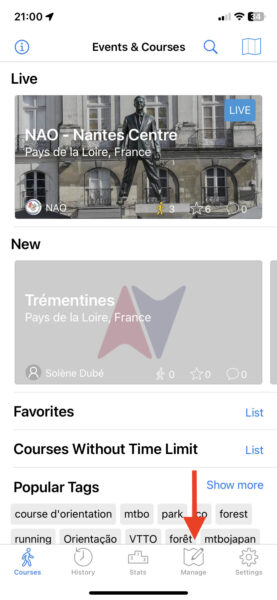
Après avoir lancé l’application, sélectionnez l’icône « Gérer » dans la barre de menu inférieure.
Les cours que vous avez créés dans le passé ou les cours qui vous ont été attribués en tant que gestionnaire devraient apparaître. Pour créer un nouveau cours, appuyez sur l’icône de menu avec trois points en haut à droite.
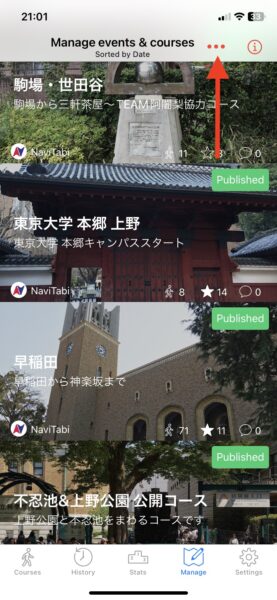
Dans le menu contextuel, sélectionnez « Créer un nouvel événement ».
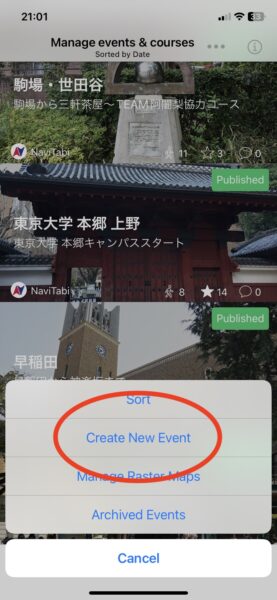
Définissez le nom de l’événement à créer, choisissez le pays et la région, puis appuyez sur « Créer ». Vous pouvez également importer des fichiers XML IOF pour configurer le cours.
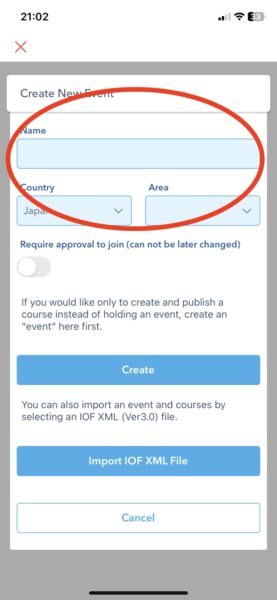
Après avoir créé l’événement, renseignez les champs appropriés, tels que le sous-titre, la description et les notes. Ces notes doivent généralement fournir aux coureurs des avertissements concernant le parcours.
Appuyez sur le bouton de l’appareil photo pour importer une image de titre. Cette image sera visible pour les utilisateurs souhaitant participer à des événements.
Appuyez sur « Fond de carte » si vous disposez d’une carte d’orientation à télécharger et à utiliser à la place des cartes par défaut. Si vous utilisez une carte d’orientation, assurez-vous d’avoir obtenu les droits d’utilisation nécessaires.
L’option « Publier » doit être activée pour que l’événement soit accessible au public. Vous pouvez attendre d’avoir correctement configuré les parcours avant d’activer l’option « Publier ».
Après la publication des événements, il est recommandé de ne pas modifier les parcours ni les commandes, car cela pourrait semer la confusion chez les coureurs et entraîner des écarts dans les résultats.
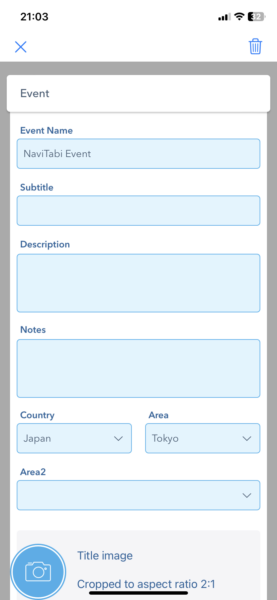
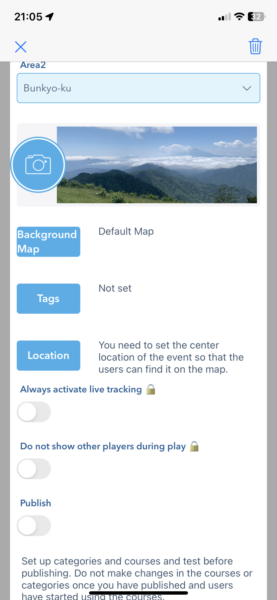
Points de repère
Configurez tous les points de contrôle sur la carte.
Sélectionner « Tous les points » vous permettra de configurer tous les points de contrôle de l’événement.
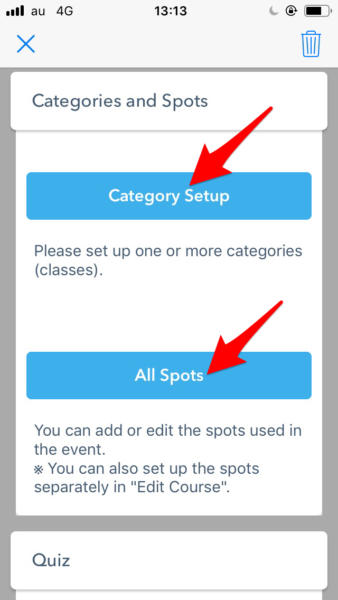
Dans l’écran de définition de l’emplacement, déplacez la carte de sorte que l’emplacement où vous souhaitez placer le point de contrôle se trouve sous le centre de la carte, marqué par ◯.
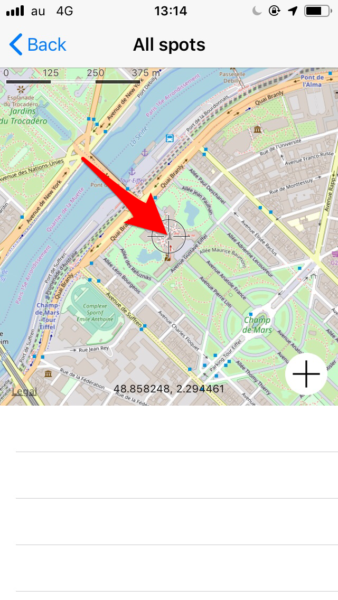
Si vous avez correctement localisé la carte, appuyez sur la marque « + » en bas à droite de la carte pour ajouter le point de contrôle.
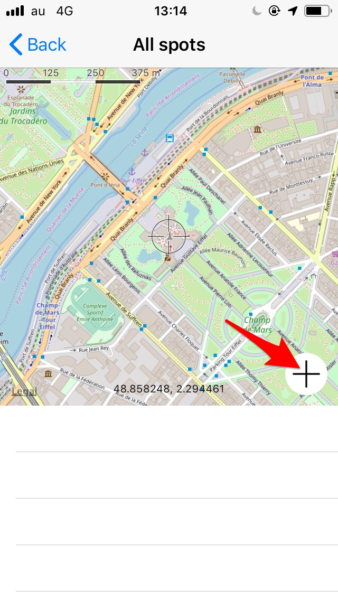
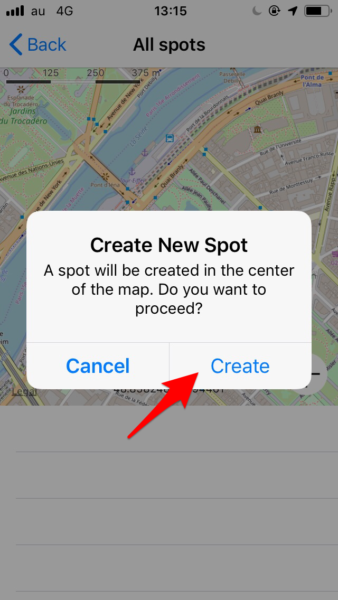
Remplissez la description et le nom du point de contrôle.
Téléchargez également une photo du point. Vous pouvez également prendre une nouvelle photo du point.
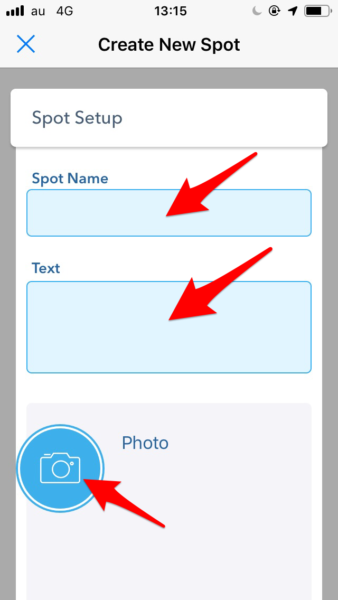
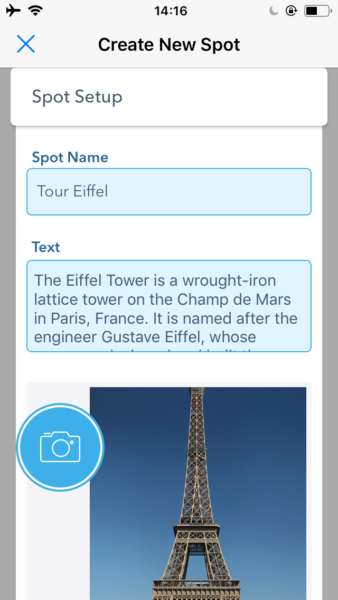
[hr]
Catégories
Dans l’événement, définissez une ou plusieurs catégories.
Pour chaque catégorie, définissez un type de parcours. Les parcours peuvent être de l’un des types suivants :
« Score »
« Score (départ et arrivée libres) »
« Ordre fixe »
Ce qui suit décrit la configuration du type de parcours « Score ».
Structure d’un événement
Pour un événement, NaviTabi possède une structure hiérarchique :
Événements > Catégories > Parcours.
Un événement doit comporter une ou plusieurs catégories,
et une catégorie doit comporter un ou plusieurs parcours.
Un même parcours peut être utilisé dans plusieurs catégories.
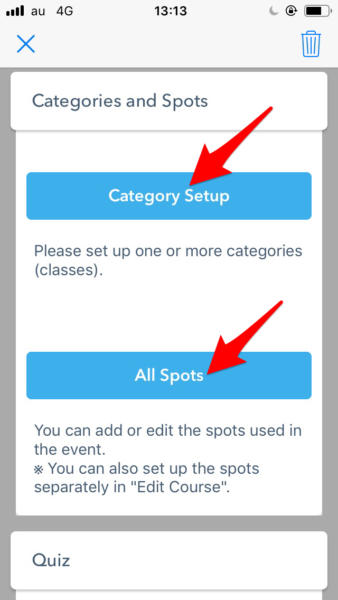
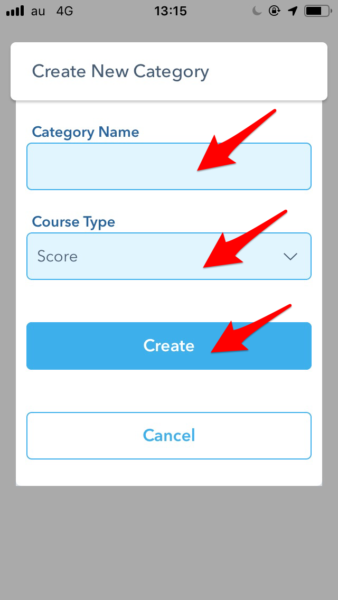
Vous pouvez choisir parmi les trois types de parcours suivants :
« Score »
→ les coureurs s’affrontent en fonction du nombre de points accumulés dans le temps imparti.
« Score (Départ et arrivée libres) »
→ aucun point de départ ni d’arrivée n’est spécifié.
« Ordre fixe »
→ l’ordre des points de contrôle est spécifié. Le plus rapide à terminer remporte la course.
Cet exemple vous présente le type de score.
Saisissez le nom de la catégorie, le sous-titre, les instructions et les notifications.
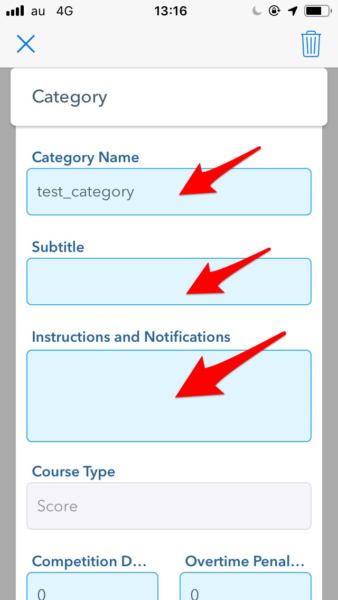
Définissez la durée de la compétition et la pénalité en cas de prolongation.
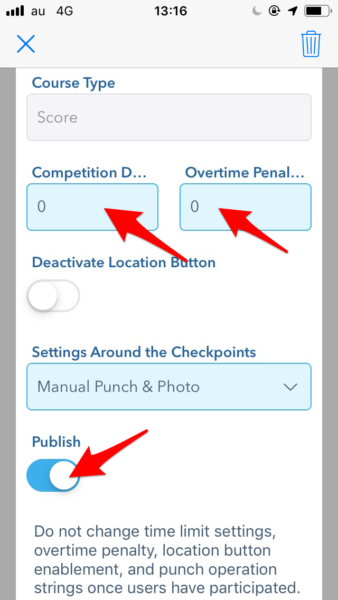 [hr]
[hr]
Parcours
Définissez un parcours pour la catégorie.
Vous pouvez créer un nouveau parcours ou sélectionner un parcours déjà créé.
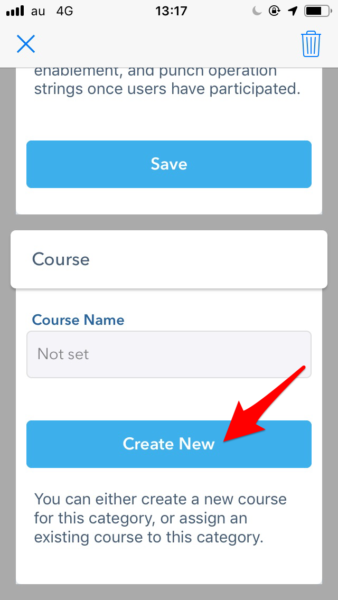
Veuillez saisir le nom du parcours lors de la configuration d’un nouveau parcours. Ce nom n’est pas visible pour les participants et sert uniquement à différencier les parcours lors de la configuration de l’événement.
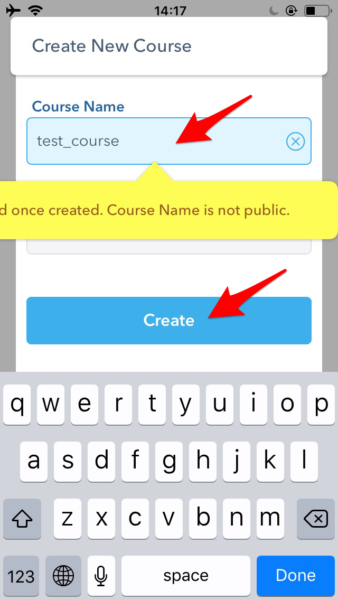
Appuyez sur et choisissez l’emplacement que vous souhaitez utiliser pour le parcours.
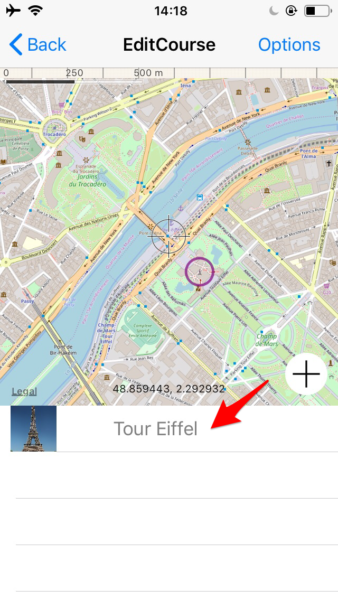
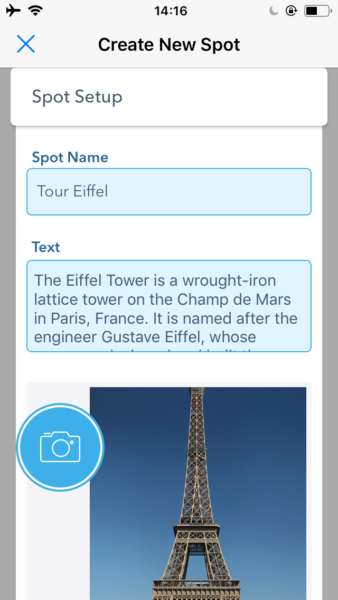
Choisissez comment vous souhaitez utiliser cet emplacement. Voici les différents rôles :
Contrôle : un point de contrôle sur le parcours
Départ : le départ
Arrivée : l’arrivée
Départ et arrivée : le point de contrôle sert à la fois de départ et d’arrivée.
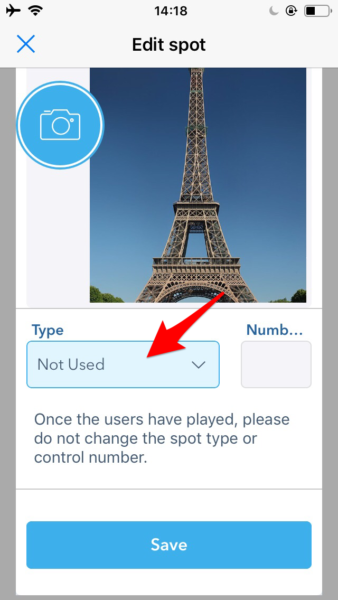
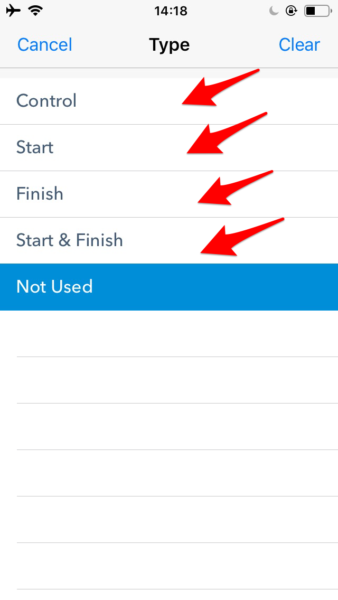
Si vous utilisez l’emplacement comme point de contrôle, choisissez un score pour le point de contrôle.
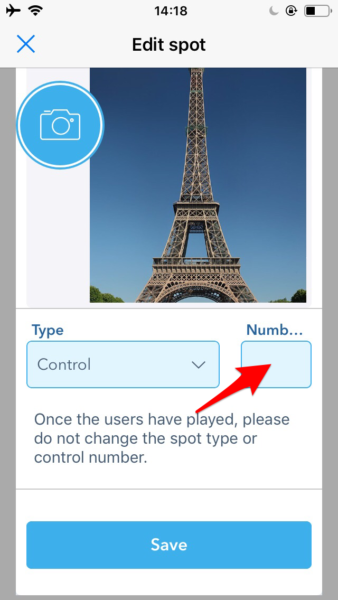
Après avoir saisi le score, appuyez sur Enregistrer.
Test
Avant de publier le parcours de l’événement, nous vous recommandons d’effectuer un test. La phase d’essai permet au créateur de l’événement et aux autres personnes désignées comme gestionnaires et organisateurs de tester les cours. Les phases d’essai ne seront pas affichées dans les résultats.